来源:网络 作者:Sener
13、新建一个图层,混合模式改为“滤色”,创建剪切蒙版,用透明度为10%的画笔给人物右侧受光区域涂上橙黄色高光,如下图。

14、创建亮度/对比度调整图层,增加亮度和对比度,参数设置如图23,确定后创建剪切蒙版,再把蒙版填充黑色,用柔边白色画笔把人物右侧受光区域涂亮一点,如图24。
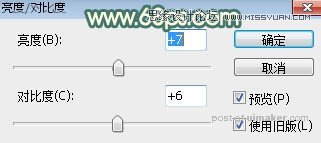

15、用曲线等把图片左侧及底部区域压暗一点,如下图。

16、新建一个图层,用光晕笔刷给图片右上角增加一点光晕,如下图。

17、新建一个图层,用椭圆选框工具拉出下图所示的选区,羽化35个像素后填充橙黄色:#DD975D,取消选区后把混合模式改为“滤色”,如下图。这一步给图片局部增加高光。

最后给人物磨一下皮,微调一下颜色和明暗,完成最终效果。
